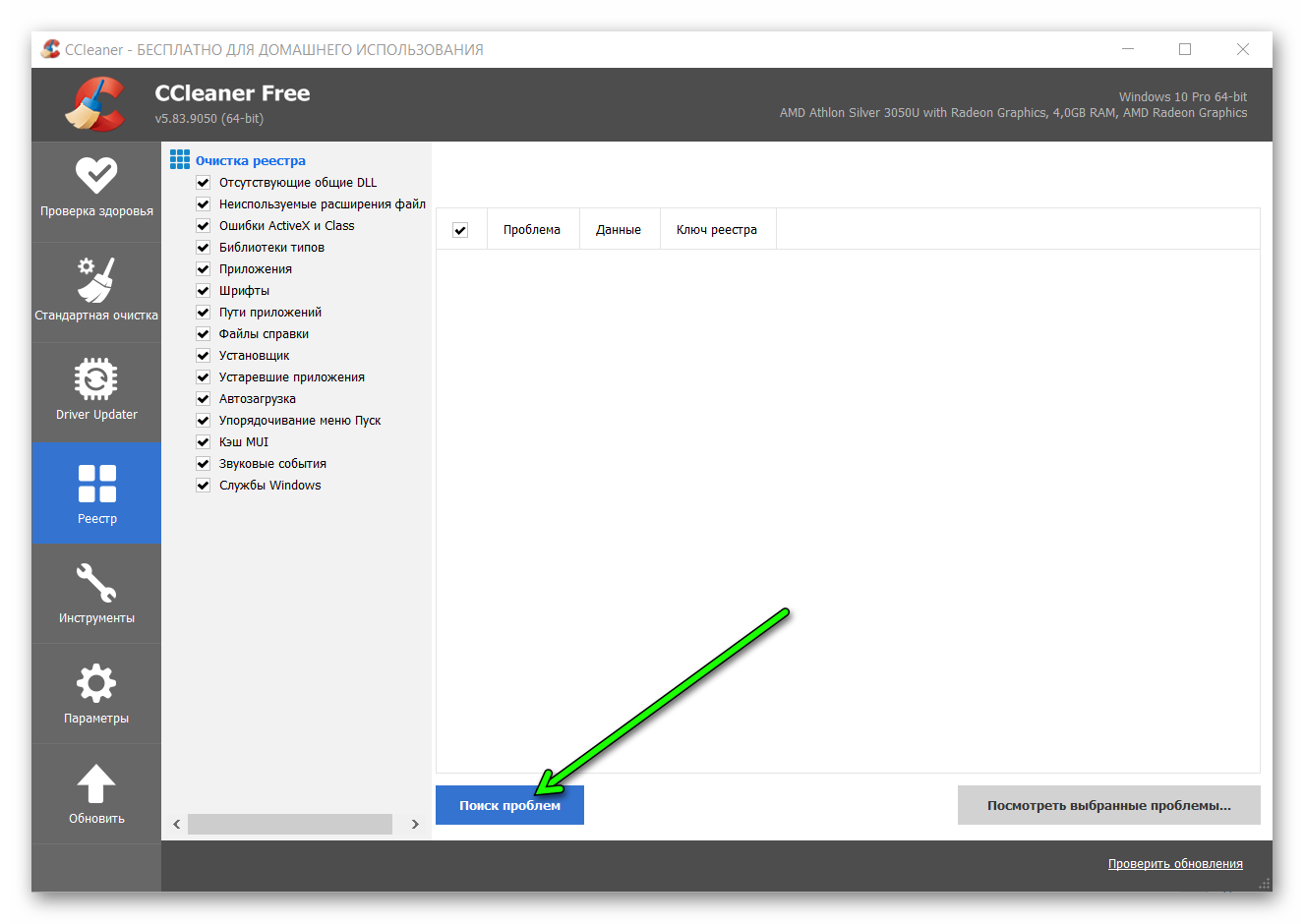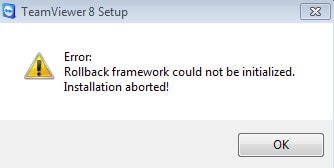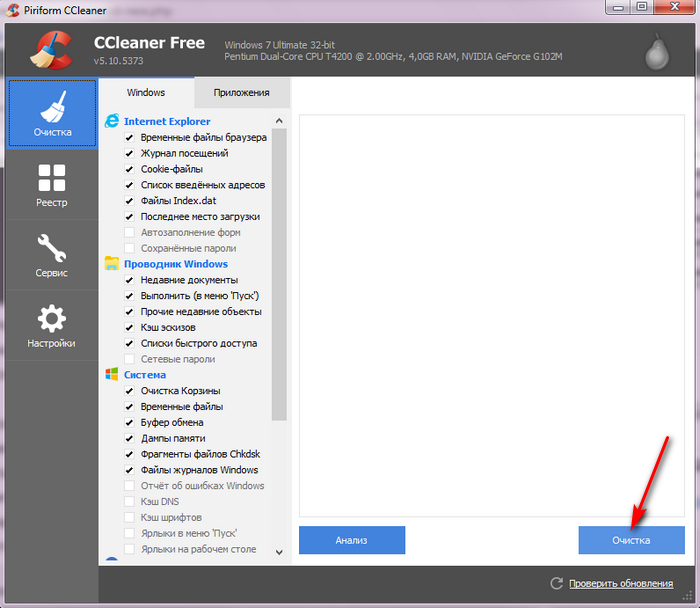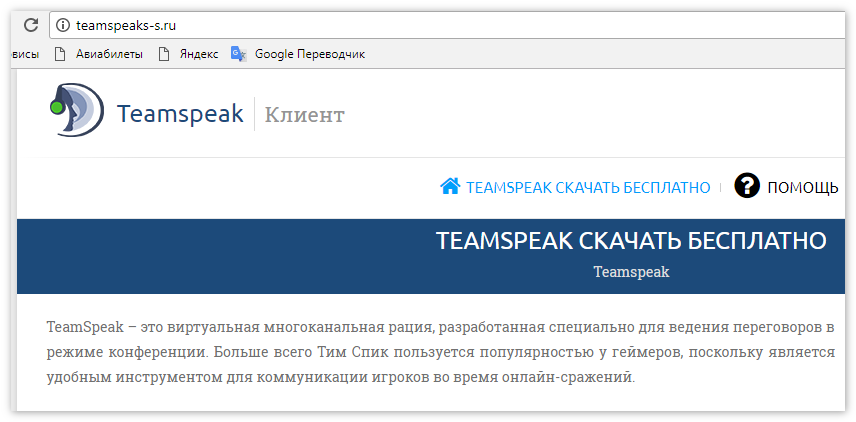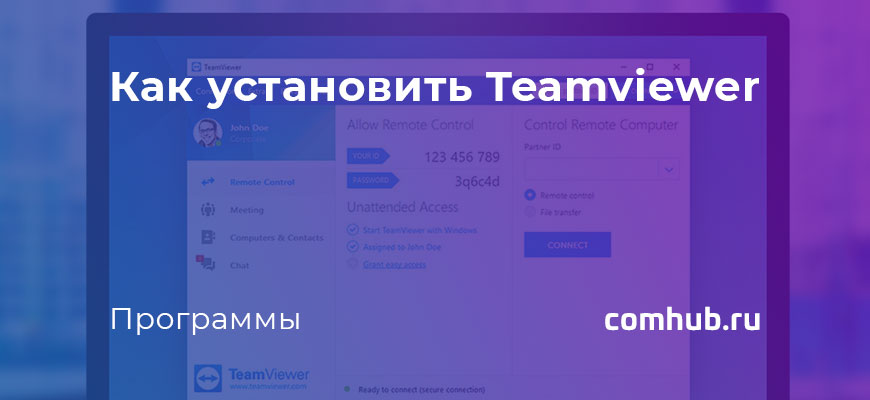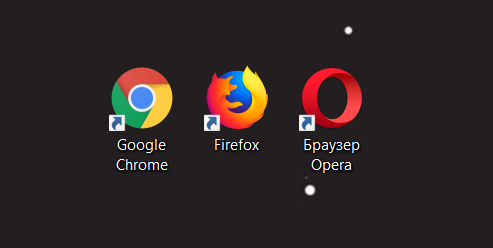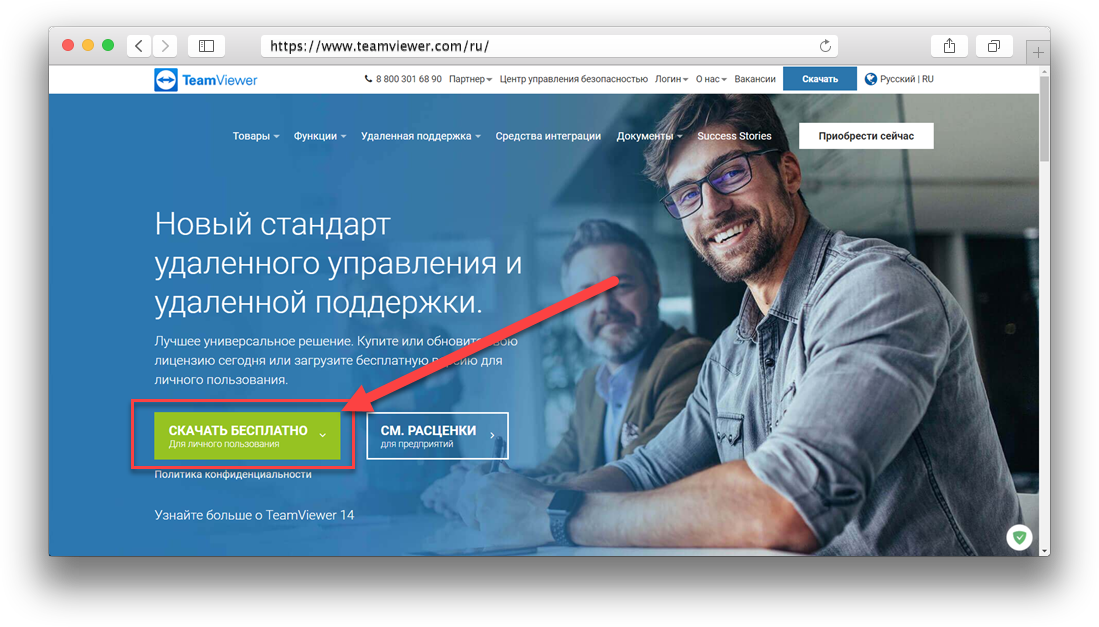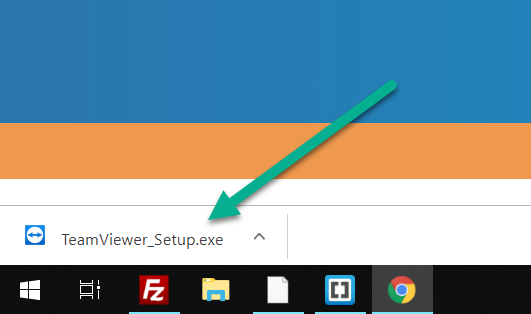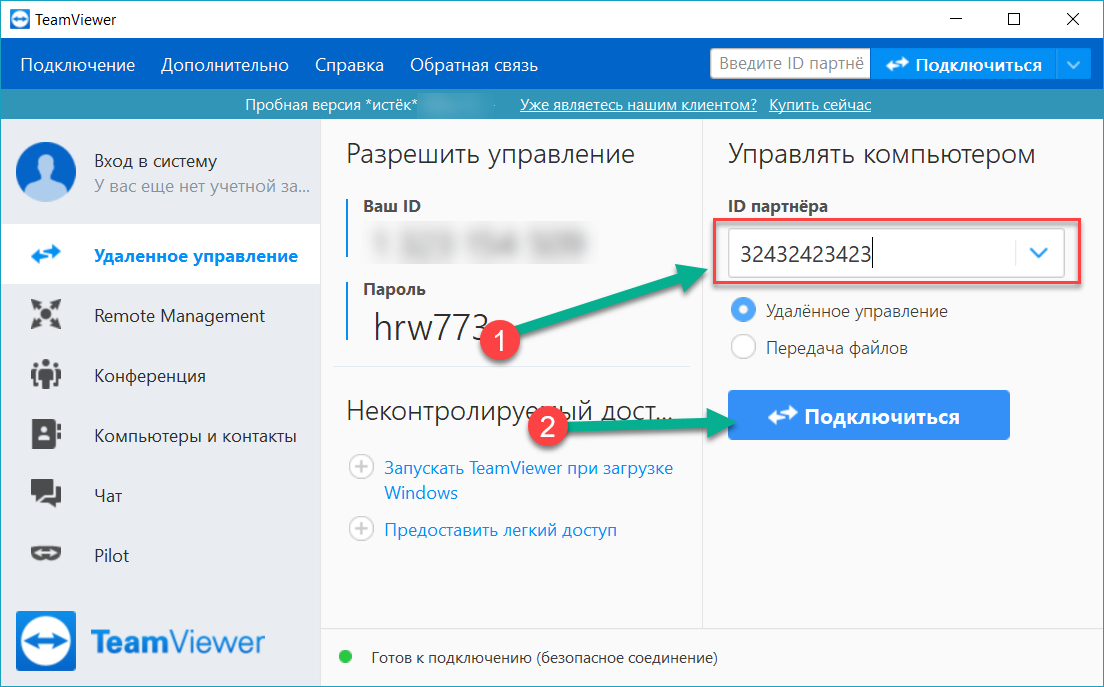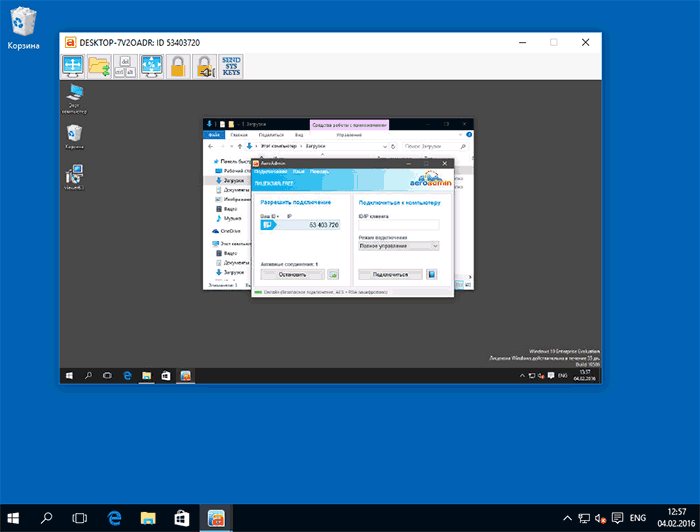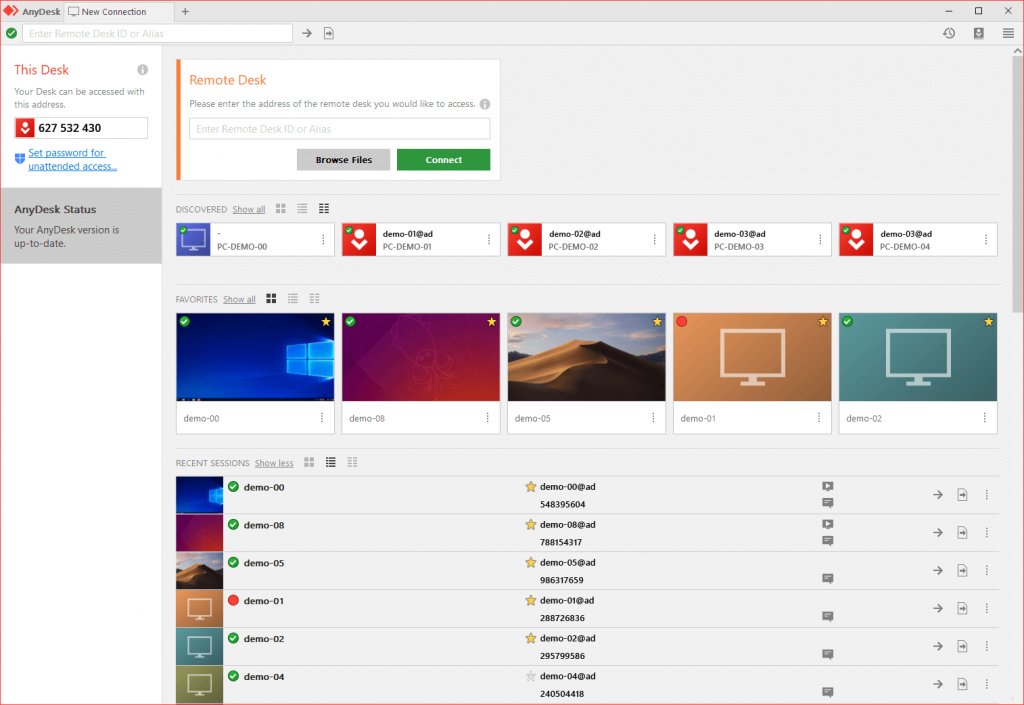На чтение 2 мин Просмотров 379 Обновлено 08.10.2022
Ошибка Rollback framework could not be initialized в TeamViewer появляется, когда система неправильно выделяет протоколы администрирования. Иногда проблема возникает, когда участники некорректно настраивают свою систему. Либо из-за внутренней ошибки. В любом случае баг мешает нормальной работе и его надо как-то устранять.
Содержание
- Запуск с правами администратора
- Чистка реестра
- Установка NET Framework
- Если ничего не помогает
- Заключение
Запуск с правами администратора
Самый простой способ решить проблему – это запустить установочный файл с правами администратора. Однако вначале следует удалить предыдущую программу.
Затем выполнить следующий алгоритм.
- Нажать правой кнопкой по инсталлятору.
- Выбрать «Запуск от администратора».
- Дальше стандартная установка.
Внимание! Надо не забыть выбрать тип установки. Для личного пользования или для бизнеса.
Если проблема не была решена. Возможно, ошибка скрывается в лишнем мусоре на жёстком диске или неправильных настройках реестра.
Чистка реестра
Чтобы почистить кэш следует воспользоваться специализированной утилитой, например, CCleaner. Она простая, не занимает много места. Обладает понятным интерфейсом.
Процедура установки утилиты и чистки реестра.
- С официального сайта скачиваем установочный файл. Есть бесплатная версия с урезанными функциями. Её инструментов хватит для того, чтобы просто почистить кэш. Однако по желанию можно приобрести Pro-версию.
- Устанавливаем программу с правами администратора.
- Чтобы почистить кэш реестра, запускаем утилиту и выбираем пункт «Реестр».
- Активируем кнопку «Поиск проблем».
- Дожидаемся окончания сканирования и жмем кнопку «Исправить отмеченное».
Мы также рекомендуем очистить сразу компьютер от мусора. Для этого выбираем категорию «Стандартная очистка», нажимаем «Анализ» / «Очистка».
Всё! После «генеральной уборки» программы начнут работать быстрее. Ошибка должна исчезнуть. Такую операцию следует проводить 1-2 раза в неделю.
Установка NET Framework
Для стабильной работы TeamViewer требуется установить особые библиотеки. NET Framework исправляют проблему некорректной загрузки. Устанавливать надо последнюю версию с официального сайта Microsoft. Скачиваем загрузочный клиент и устанавливаем его на компьютер, приняв лицензионное соглашение. Для корректной работы может понадобиться перезагрузка системы.
Если ничего не помогает
Когда ничего не помогает, есть вариант использовать браузерную версию. Набор возможностей программы практически ничем не отличается от скачиваемого клиента. Чтобы пользоваться услугой, требуется пройти регистрацию.
Заключение
Данная ошибка появляется редко, но её можно исправить за пару минут. Главное – это знать пошаговый алгоритм действий. Даже если проблему решить не удалось – всегда есть альтернатива.
Если при установке Teamviewer вылезает ошибка «Rollback framework could not be, initialized installation» то нужно сделать две вещи:
- Попробовать запустить установку под администратором
- Почистить временные файлы и исправить ошибки реестра программой CCleaner
На случай, если вышеперечисленное не поможет, можно посмотреть в сторону параметра DisableRollback.
P.S. Сброс лицензии TeamViewer на FREE
Обновлено: 13.06.2023
Добавлено (22.11.2014, 11:23)
———————————————
Вобщем ребят пообщался на зарубежных форумах, мне подсказали возможно проблема в видео драйвере. Что я сделал поставил на чистую Windows 10 Technical Preview Pro 9879 iso,
интернет при этом был подключен естественно при обновлении мне Microsoft впиндюрил свой стандартный видео драйве драйвер, при этом проверил тим вьювер опять не работал, я его удалил стандартным методом, через панель управления не перезагружая ПК, плюс через диспетчер устройств удалил тоже не перезагружаясь. После всего этого запустил DriverPack Solution 14.10 + Драйвер-Паки 14.10.1 и уже из него установил видеодрайвер, комп попросил перезагрузиться и вуаля работает уже примерно часов 6. Перезагружал раз двадцать полет нормальный.
Конфиг взял что валялось на рабочем столе и под ним (мать Asus Asus P7P55D, проц какой то I5 и видюшка GeForce 8600 GT) Сильно не пинайте за конфиг, что было под рукой. Но счтет AMD не проверял.
Создать ключ реестра «DisableDuplicationAPI» как Dword ,значение 1, по адресу HKEY_LOCAL_MACHINE->SOFTWARE->WOW6432NODE-> TeamViewer . После перезапуска службы TeamViewer (services.msc), всё должно заработать
Создать ключ реестра «DisableDuplicationAPI» как Dword ,значение 1, по адресу HKEY_LOCAL_MACHINE->SOFTWARE->WOW6432NODE-> TeamViewer . После перезапуска службы TeamViewer (services.msc), всё должно заработать
Только что обновился из Slow. TeamViewer не заработал. Воспользовался Вашим советом, заработал, но я сохраняю в Acronis образ и сейчас не могу перезагрузиться. Правда WOW6432NODE у меня нет и я создал ключ по адресу: HKEY_LOCAL_MACHINE->SOFTWARE-> TeamViewer. Проверю после выключения ПК и отпишусь. В любом случае спасибо большое за науку.
P.S. После выключения и нового включения работает. Ещё раз большое спасибо!
NoFish,
Огромное спасибо! Благодаря вашему посту наконец устранил глюк с Teamviewer. Изображение больше не мерцает, менять разрешение не нужно.
Создать ключ реестра «DisableDuplicationAPI» как Dword ,значение 1, по адресу HKEY_LOCAL_MACHINE->SOFTWARE->WOW6432NODE-> TeamViewer . После перезапуска службы TeamViewer (services.msc), всё должно заработать
Создать ключ реестра «DisableDuplicationAPI» как Dword ,значение 1, по адресу HKEY_LOCAL_MACHINE->SOFTWARE->WOW6432NODE-> TeamViewer . После перезапуска службы TeamViewer (services.msc), всё должно заработать
Спасибо за помощь — всё работает!
Добавлено (09.12.2014, 22:21)
———————————————
Привет всем! Последняя версия TeamViewer 10 v10.0.36244 — и всё работает!
TeamViewer – это эффективный инструмент для удаленной демонстрации экрана ПК, а также оказания технической поддержки через интернет. И всем программа хороша, но иногда у пользователей не получается ее нормально установить, из-за назойливой ошибки, которая появляется в процессе инсталляции. Что делать если Teamviewer не устанавливается? Давайте в этом разберемся.
Почему во время установки возникает ошибка и как от нее избавиться
Способ 1: Запуск установщика с правами администратора
Чтобы программа установилась, запустите инсталлятор с правами администратора:
Если это не помогло, то причина того почему не устанавливается Тим Вивер может быть в некорректных записях системного реестра и большом количестве «мусора» на жестком диске. О том, как от него можно избавиться читайте далее.
Способ 2: Очистка реестра от накопившегося мусора
Чтобы подготовить систему к установке TeamViewer, воспользуйтесь простой и эффективной утилитой CCleaner. С ее помощью можно буквально в пару кликов избавиться от всех ошибок в реестре, удалить весь ненужный хлам, который за долгое время накопился в системных папках и сделать многое другое:
Вот и все, теперь Windows подготовлена. Можно смело начинать пользоваться ТимВивером. Кстати, чтобы избежать возможного появления ошибок в случае переустановки программы, рекомендуется во время ее удаления также почистить записи в реестре и убрать весь мусор с жесткого диска. Сделать это можно вручную или воспользовавшись одной из предназначенных для этих целей утилит, о которой мы написали выше.
Способ 3: Установка последней версии NET Framework
Для корректной работы ТимВивера и его установка, требуются наличие в операционной системе определенных библиотек. Самой главной из которых является NET Framework. Для установки необходимых компонентов выполните следующие действия:
TeamViewer «Срок действия пробной версии истек» — как убрать
После того как установка будет завершена, не забудьте перезагрузите компьютер.
Что делать если ничего не помогает
Стоит отметить, что некоторым portable-версия может показаться более удобной. Ее удобно иметь с собой на флешке и при необходимости оказывать удаленную поддержку с любого компьютера. Таким образом, полноценный ТимВивер всегда будет у вас в кармане.
Она не создает записей в реестре во время работы. Никаких своих «следов» в виде файлового мусора она также не оставляет. Удобно и практично.
Заключение
Для начала скачаем TeamViewer с официального сайта. На данный момент это 11 версия.
Запускаем Process Monitor, знакомый нам из первой части, открываем фильтр и выбираем критерии фильтрации:
- Process Name – Team
- Operation – CreateFile
Запускаем установщик TeamViewer_Setup_ru.exe, настройки выставляем по умолчанию
Изучаем лог и понимаем как устанавливается программа, можно выделить следующие этапы:
- распаковка в %TEMP%TeamViewer и запуск TeamViewer_.exe
- создание каталога в программных файлах и сохранение туда 7z архивов C:Program Files (x86)TeamViewerTVExtractTemptvfiles.7z
- распаковка архивов 7z в C:Program Files (x86)TeamViewer
В логе присутствуют файлы “System.dll” и “nsArray.dll”. Погуглив можно понять, что эти файлы принадлежат NSIS установщику, поэтому попробуем распаковать “TeamViewer_Setup_ru.exe” 7z архиватором!
Внутри находим файлы: “TeamViewer_.exe”, “System.dll” и “TvGetVersion.dll”. Распакуем первый:
.: $PLUGINSDIR tvfiles.7z tvfilesx64.7z tvfilesx86.7z ./$PLUGINSDIR: advanced_unicode.ini LangDLL.dll start_unicode.ini Base64.dll linker.dll StartMenu.dll dialogsEx.dll Lizenz_TeamViewer_DE_unicode.txt System.dll FindProcDLL.dll Lizenz_TeamViewer_EN_unicode.txt TvGetVersion.dll InstallOptions.dll modern-wizard.bmp UAC.dll InvokeShellVerb.dll nsArray.dll UserInfo.dll ioSpecial.ini nsExec.dll wincheck.ini KillProcDLL.dll nsis7z.dll
$ PLUGINSDIR tvfiles . 7z tvfilesx64 . 7z tvfilesx86 . 7z
advanced_unicode . ini LangDLL . dll start_unicode . ini
Base64 . dll linker . dll StartMenu . dll
dialogsEx . dll Lizenz_TeamViewer_DE_unicode . txt System . dll
FindProcDLL . dll Lizenz_TeamViewer_EN_unicode . txt TvGetVersion . dll
InstallOptions . dll modern — wizard . bmp UAC . dll
InvokeShellVerb . dll nsArray . dll UserInfo . dll
ioSpecial . ini nsExec . dll wincheck . ini
KillProcDLL . dll nsis7z . dll
И он тоже распаковался! Здесь и далее даётся листинг команды dir -R
В “./$PLUGINSDIR” файлы NSIS, а вот “*.7z” это сам TeamViewer, например tvfiles.7z:
.: CopyRights_DE.txt TeamViewer_Desktop.exe tv_w32.dll CopyRights_EN.txt TeamViewer_Resource_en.dll tv_w32.exe Lizenz_TeamViewer_DE_unicode.txt TeamViewer_Resource_ru.dll tv_x64.dll Lizenz_TeamViewer_EN_unicode.txt TeamViewer_Service.exe tv_x64.exe outlook TeamViewer_StaticRes.dll uninstall.exe TeamViewer.exe TeamViewer11.otf ./outlook: ManagedAggregator.dll TeamViewerMeetingAddinShim.dll TeamViewerMeetingAddIn.dll TeamViewerMeetingAddinShim64.dll
CopyRights_DE . txt TeamViewer_Desktop . exe tv_w32 . dll
CopyRights_EN . txt TeamViewer_Resource_en . dll tv_w32 . exe
Lizenz_TeamViewer_DE_unicode . txt TeamViewer_Resource_ru . dll tv_x64 . dll
Lizenz_TeamViewer_EN_unicode . txt TeamViewer_Service . exe tv_x64 . exe
outlook TeamViewer_StaticRes . dll uninstall . exe
TeamViewer . exe TeamViewer11 . otf
ManagedAggregator . dll TeamViewerMeetingAddinShim . dll
TeamViewerMeetingAddIn . dll TeamViewerMeetingAddinShim64 . dll
tvfilesx86.7z – файлы VPN:
.: w2k x86 ./w2k: TeamViewerVPN.inf teamviewervpn.sy_ ./x86: teamviewer.gpd TeamViewerVPN.inf TVMonitor.sy_ TVPSPrint.inf teamviewer.ppd teamviewervpn.sy_ tvprint.cat Teamviewer_PrintProcessor.dll tvmonitor.cat TVPrint.inf teamviewervpn.cat TVMonitor.inf tvpsprint.cat
TeamViewerVPN . inf teamviewervpn . sy _
teamviewer . gpd TeamViewerVPN . inf TVMonitor . sy_ TVPSPrint . inf
teamviewer . ppd teamviewervpn . sy_ tvprint . cat
Teamviewer_PrintProcessor . dll tvmonitor . cat TVPrint . inf
teamviewervpn . cat TVMonitor . inf tvpsprint . cat
Попробуем запустить TeamViewer.exe и он работает! У нас получился portable TeamViewer. В дальнейшем мы будем работать только с содержимым tvfiles.7z
Скрывать окно TeamViewer мы будем подменой DLL, по научному DLL hijacking.
Строго говоря, DLL hijacking является нормальным системным механизмом. Когда приложение просит систему загрузить dll, она ищет её по списку директорий, первой из которых является директория приложения. Примеры других атак можно почитать в статьях dukebarman’а и jkornev’а.
Сначала нужно найти DLL которую мы будем подменять, для этого снова открываем Process Monitor и устанавливаем фильтр:
- Process Name – contains – Team
- Operation – contains – CreateFile
- Result – contains – NOT FOUND
Запускаем ранее подготовленный TeamViewer.exe
Получаем список файлов которые не смог открыть TeamViewer.exe, нас интересуют DLL’ки.
В этом списке не все библиотеки используются при импорте, так как мы отфильтровали функцию открытия файла. Нужно убедиться, что DLL подгружается в процесс TeamViewer, для этого достаточно создать пустой файлик с именем из лога в директории запуска TeamViewer.exe.
Все тесты проводились на Windows 7 x64 и Windows XP x64, тестирование на других версиях приветствуется!
Если кто-то заметит, что DLL не подгружается на другой версии ОС или разрядности – пожалуйста отпишите в комментариях!
Переходим в наш распакованный tvfiles, и начинаем тестирование. Лучше выбирать DLL с неприметным названием и небольшим числом функций которые используются при импорте.
Мне понравилась TeamViewer_Resource_tr.dll
- создаём пустой файл в FAR – SHIFT + F4
- задаём имя “TeamViewer_Resource_tr.dll” и сохраняем по F2
Если DLL используется, то TeamViewer выдаст ошибку, так как содержание dll пустое. При запуске ошибки не происходит. По всей видимости, программа просто проверяет ее наличие в директории и она не участвует в импорте. Первый блин комом, продолжаем эксперимент =)
Version.dll – тоже хорошее название, создаём пустой файл с этим именем. Запуск, и программа выдаёт ошибку. Вакантная уязвимость обнаружена! Пробуем запустить TeamViewer_Desktop.exe и получаем аналогичную ошибку. То что нам нужно!
Хочу заметить что на Windows XP x64 – Version.dll не грузится из текущего каталога, и для неё была подобрана уязвимая UxTheme.dll
Заключение
Мы выдрали переносимую версию TV из инсталлятора и нашли интересующую нас уязвимость. В следующей части мы немного покодим =)
Есть множество программ для удалённого доступа к компьютеру, но самой популярной считается TeamViewer. С помощью функционального приложения юзер может управлять ПК, удалять файлы, выполнять настройку системы, устраивать конференции, общаться через текстовый или голосовой чат. Но что делать, есть TeamViewer не загружается?
Распространённые причины проблемы
Пользователи утилиты нередко сталкиваются с разнообразными проблемами: программа отключается, отсутствует подключение, появляется чёрный экран, не работают функции и т.д. Чаще всего, программное обеспечение попросту не запускается. Юзеру нужно знать способы и причины неполадки.
- Неправильный запуск утилиты.
- Отсутствие обновления или «битая» версия приложения.
- Установка русификатора.
Важно помнить: Загрузка программы с официального сайта решит большинство проблем.
Сбои и некорректная работа Тим Вивера
У большинства пользователей, которые скачали программу со стороннего ресурса, не запускается Тим Вивер. Пользователь может скачать «битый» инсталлятор или переработанную версию, в которую могли добавить вирусы или установку различных не нужных программных продуктов сомнительного содержания.
Решить проблему легко, юзеру нужно удалить установленную ранее утилиту, скачать с официального сайта свежую версию TeamViewer, и установить её.
Следует знать: Запускать Тимвивер нужно от имени администратора. Для этого следует нажать правой кнопкой мышки на значок утилиты и кликнуть на необходимую опцию.
Блокировка приложения
Помешать запуску Тимвивер может антивирус либо встроенный в систему Брандмауэр. Защитные утилиты не только проверяют скачанные файлы, но и отслеживают подозрительный трафик. Перед запуском приложения следует отключить защиту или добавить TeamViewer в список разрешённых программ.
Для решения задачи необходимо:
- Зайти в диспетчер задач.
- Остановить процесс TeamViewer_Servise.
- Запустить установленное приложение.
- Войти в настройки TeamViewer.
Если нужно, чтобы Тим Вивер загружался вместе с системой, следует вручную настроить эту функцию в меню основных настроек.
Читайте также:
- Ubuntu ikev2 client настройка
- Linux изменить регистр имен файлов
- Valorant не запускается на windows 11
- Svchost exe что это за процесс windows xp
- Как оставить на компьютере только windows
Содержание
- Как исправить проблемы TeamViewer в Windows 10, 8.1, 7
- Решено: проблемы Teamviewer на компьютерах с Windows
- 1. Установите последнюю версию Teamviewer
- 2. Отключите брандмауэр Windows
- 3. Включить поиск устройства и содержимого (применимо только к Windows 8.1)
- 4. Исправьте TeamViewer в Windows 10
- Почему не устанавливается TeamViewer и выдает ошибки
- Почему во время установки возникает ошибка и как от нее избавиться
- Способ 1: Запуск установщика с правами администратора
- Способ 2: Очистка реестра от накопившегося мусора
- Способ 3: Установка последней версии NET Framework
- Что делать если ничего не помогает
- TeamViewer не запускается
- Распространённые причины проблемы
- Сбои и некорректная работа Тим Вивера
- Блокировка приложения
- Как установить Teamviewer
- Как установить TeamViewer на компьютер с Windows
- Подключение к компьютеру через TeamViewer
- Почему TeamViewer не работает и как устранить проблему
- Сбой программы
- Возможные причины
- Как устранить проблему
- Антивирус
- Брандмауэр
- Неправильная работа программы
- Некорректный запуск утилиты
- Сбой у разработчиков
- Заключение
Как исправить проблемы TeamViewer в Windows 10, 8.1, 7
Были ли у вас какие-либо проблемы с программой Teamviewer после обновления операционной системы до Windows 8.1 или 10? В Windows 8.1 и Windows 10 есть некоторые глюки, которые вам нужно исправить, чтобы заставить ваш Tteamviewer снова работать. Но не беспокойтесь, потому что после прочтения и следования инструкциям, перечисленным ниже, ваш TeamViewer снова заработает.

Наиболее распространенные проблемы в Teamviewer в Windows 8.1, Windows 10 связаны с ошибками черного экрана. Например, когда вы входите в систему с другого ПК с операционной системой Windows, и все, что вы видите, это черный экран, но вы можете двигать мышь как обычно или просто не можете подключиться к любому запрошенному ПК или ноутбуку с Windows. Для общего понимания проблемы и некоторых способов их устранения прочитайте руководство по устранению неполадок, доступное ниже.
К сожалению, это не единственная проблема, затрагивающая программное обеспечение. Другие проблемы Teamviewer включают в себя:
Решено: проблемы Teamviewer на компьютерах с Windows
1. Установите последнюю версию Teamviewer
Лучший способ проверить ваш Teamviewer – убедиться, что у вас есть версия, совместимая с вашей системой Windows 8.1, 10. Если вы этого не сделаете, то после обновления до Windows 8.1, 10 TeamViewer перестанет работать.
Вы можете удалить текущую версию Teamviewer и попробовать установить последнюю версию. Но перед этим убедитесь, что устанавливаемая версия полностью совместима с операционной системой Windows 8.1, 10 для 32-разрядной или 64-разрядной системы.
2. Отключите брандмауэр Windows
3. Включить поиск устройства и содержимого (применимо только к Windows 8.1)
4. Исправьте TeamViewer в Windows 10
Если проблема не устраняется и влияет на вашу систему Windows 10, у нас есть ряд дополнительных решений, которые вы можете попробовать. Ознакомьтесь с этим руководством по устранению неполадок для получения дополнительной информации. Не забудьте также запустить полную антивирусную проверку системы, поскольку вредоносные программы также могут препятствовать открытию определенных приложений и программ. Имейте в виду, что ваш антивирус может иногда блокировать Teamviewer.
Поэтому следуйте приведенным выше советам, чтобы исправить проблемы Teamviewer в Windows 8.1, 10 или Windows 7. Кроме того, если у вас есть какие-либо вопросы, связанные с этой статьей, воспользуйтесь разделом комментариев ниже, чтобы сообщить нам.
Источник
Почему не устанавливается TeamViewer и выдает ошибки
TeamViewer – это эффективный инструмент для удаленной демонстрации экрана ПК, а также оказания технической поддержки через интернет. И всем программа хороша, но иногда у пользователей не получается ее нормально установить, из-за назойливой ошибки, которая появляется в процессе инсталляции. Что делать если Teamviewer не устанавливается? Давайте в этом разберемся.
Почему во время установки возникает ошибка и как от нее избавиться
Неприятное сообщение «Rollback framework could not be, initialized installation» возникающее при инсталляции, появляется из-за неправильно распределенных прав доступа в системе. О способах решения этой проблемы читайте ниже.
Способ 1: Запуск установщика с правами администратора
Чтобы программа установилась, запустите инсталлятор с правами администратора:
Если это не помогло, то причина того почему не устанавливается Тим Вивер может быть в некорректных записях системного реестра и большом количестве «мусора» на жестком диске. О том, как от него можно избавиться читайте далее.
Способ 2: Очистка реестра от накопившегося мусора
Чтобы подготовить систему к установке TeamViewer, воспользуйтесь простой и эффективной утилитой CCleaner. С ее помощью можно буквально в пару кликов избавиться от всех ошибок в реестре, удалить весь ненужный хлам, который за долгое время накопился в системных папках и сделать многое другое:
Вот и все, теперь Windows подготовлена. Можно смело начинать пользоваться ТимВивером. Кстати, чтобы избежать возможного появления ошибок в случае переустановки программы, рекомендуется во время ее удаления также почистить записи в реестре и убрать весь мусор с жесткого диска. Сделать это можно вручную или воспользовавшись одной из предназначенных для этих целей утилит, о которой мы написали выше.
Способ 3: Установка последней версии NET Framework
Для корректной работы ТимВивера и его установка, требуются наличие в операционной системе определенных библиотек. Самой главной из которых является NET Framework. Для установки необходимых компонентов выполните следующие действия:
После того как установка будет завершена, не забудьте перезагрузите компьютер.
Что делать если ничего не помогает
Вы сделали все что написано выше, но при установке Teamviewer все еще выдает ошибку? В таком случае, рекомендуется воспользоваться ее портативной версией, которая не требует предварительной установки и может использоваться с любого USB-носителя. Скачать ее можно отсюда.
Стоит отметить, что некоторым portable-версия может показаться более удобной. Ее удобно иметь с собой на флешке и при необходимости оказывать удаленную поддержку с любого компьютера. Таким образом, полноценный ТимВивер всегда будет у вас в кармане.
Она не создает записей в реестре во время работы. Никаких своих «следов» в виде файлового мусора она также не оставляет. Удобно и практично.
Заключение
На этом все. Мы рассмотрели все способы устранения неполадок, возникающих при инсталляции TeamViewer. Если не получается справиться с проблемой, возможно дело в операционной системе и недостаточности компонентов. А может в используемой вами учетной записи Windows и вовсе нет прав администратора?
Источник
TeamViewer не запускается
Есть множество программ для удалённого доступа к компьютеру, но самой популярной считается TeamViewer. С помощью функционального приложения юзер может управлять ПК, удалять файлы, выполнять настройку системы, устраивать конференции, общаться через текстовый или голосовой чат. Но что делать, есть TeamViewer не загружается?
Распространённые причины проблемы
Пользователи утилиты нередко сталкиваются с разнообразными проблемами: программа отключается, отсутствует подключение, появляется чёрный экран, не работают функции и т.д. Чаще всего, программное обеспечение попросту не запускается. Юзеру нужно знать способы и причины неполадки.
Важно помнить: Загрузка программы с официального сайта решит большинство проблем.
Сбои и некорректная работа Тим Вивера
У большинства пользователей, которые скачали программу со стороннего ресурса, не запускается Тим Вивер. Пользователь может скачать «битый» инсталлятор или переработанную версию, в которую могли добавить вирусы или установку различных не нужных программных продуктов сомнительного содержания.
Решить проблему легко, юзеру нужно удалить установленную ранее утилиту, скачать с официального сайта свежую версию TeamViewer, и установить её.
Следует знать: Запускать Тимвивер нужно от имени администратора. Для этого следует нажать правой кнопкой мышки на значок утилиты и кликнуть на необходимую опцию.
Блокировка приложения
Помешать запуску Тимвивер может антивирус либо встроенный в систему Брандмауэр. Защитные утилиты не только проверяют скачанные файлы, но и отслеживают подозрительный трафик. Перед запуском приложения следует отключить защиту или добавить TeamViewer в список разрешённых программ.
Для решения задачи необходимо:
Если нужно, чтобы Тим Вивер загружался вместе с системой, следует вручную настроить эту функцию в меню основных настроек.
Источник
Как установить Teamviewer
В этой инструкции вы узнаете, как установить и использовать TeamViewer для подключения к удаленному компьютеру, например, к домашнему компьютеру, когда вы на работе или в школе, если на обоих компьютерах запущено программное обеспечение TeamViewer.
Также эта статья будет полезная удаленной тех. поддержки, которые работают удалённо и им необходимо что бы у клиента была установлена программа TeamViewer. Вы можете скинуть ссылку на эту статью чтобы они без проблем смогли установить программу для удаленного доступа.
Как установить TeamViewer на компьютер с Windows
Если у вас нет прав администратора. Выберите «Только запуск» (однократное использование) в качестве варианта установки.
Подключение к компьютеру через TeamViewer
Кто знает нормальные компании, разбирающиеся в подъездных домофонах мне надо подключить UKP-66 к домофону, сам попробовал, не получается
По вашему желанию я делаю лучшее украшения с ручной гравировкой. https: //www.giftformotivation. com вы можете выгравировать различные имена, даты или символы. Я предлагаю украшения на разные темы для гитаристов, путешественников, флористов и т. Д.). Это очень особенный и личный подарок на день рождения, Рождество или другой особый случай
Automatic filling of online stores.
Automatic content filling sites.
Parsing cards of goods of online stores (automatic collection).
Parsing articles and site content.
Filling any website engines.
Skype anato27. Tel / Viber / WhatsApp +79818525114
День добрый! На данную модель примирим UKP-66
Я конечно подозревала, что не зря есть молва в народе, что все мужики гулящие, но как-то жила в розовых очках, за своим такого не замечала,
да и повода даже отдаленного не было подумать, а тут позавчера((( … до сих пор как вспомню, так всю трясет от смешанных чувств: обиды, злости, ярости и почему таааак вообще произошло?
Вроде бы все как обычно было, день за днем, живем не скучно, не бедно, в браке почти 10 лет, есть дочка, все лето путешествовали. Выхожу позавчера как обычно с тренировки, он меня всегда
встречает, ждет в машине, но по случайности, в зале санобработку делали, мы раньше минут 35-40 закруглились, выхожу и сожусь в машину, а он меня не ожидал видимо так рано — в это время у
него на экране планшета какая-то девка голая перед ним кривляется, я сперва не сразу поняла, в чем дело, первая мысль, что он порнуху смотрел, НО когда она к нему по имени обратилась, а
он заикаться начал в ответ, растерянно глядя то на меня и как мне кажется виновато даже, вроде самом момент и был то какие-то секунды, в итоге он быстро выключил планшет, а я в растерянности и обедах,
со слезами по колено выскочила и побежала сама не знаю куда, подальше от машины… Он вроде как за мной, бежал звал вернуться в машину, но там невдалеке таксисты таксовали, прыгнула в первую такси и уехала одна домой…
Пришла домой сижу рыдаю, доча благо у мамы в эти дни была, не видела меня такой. Через минут 20-30 он приехал и ко мне — дурачка включил, мол че ты и т.д. Все — не могу и не хочу жить с предателем,
хочу вывести его на чистую воду, хочу с этой девкой по скайпу поговорить, логин знаю, но планшет и телефон у него всегда при себе, погуглила как попасть в скайп без пароля, ничего не выходит. Кто уже оказывался в такой ситуации,
помогите советом, подскажите как дальше быть?
Почему такая разница о домофонов без трубки (UKP-66) белая за полторы тысячи остальные существенно больше двух тысяч, там, что золото применяют в краске?
It is a very good article. This website has lots of interesting things, it made it easier for me in many ways.
writemypapers135.blogspot.com
universityessaywritingservice850.blogspot.com
writeaconclusionforanessay202.blogspot.com
collegeswithoutessays624.blogspot.com
collegeessayeditor834.blogspot.com
Добрый день, подскажите, пожалуйста, подойдёт ли нам ваш домофон без трубки?
«Ключ для домофона где сделать» — дубликаты 100% работают Кей-эн-эф-си
«Домофон визит где сделать ключ» — смотрите на кей эн эф си
алкоголь в канистрах купить
Тем: 6 Сообщений: 139 На форуме с 28/01/10.
Тем: 0 Сообщений: 16 На форуме с 19/05/10.
водка белуга в канистрах
Тем: 12 Сообщений: 870 На форуме с 21/03/10.
купить элитный алкоголь оптом
Тем: 3 Сообщений: 260 На форуме с 16/09/09.
купить элитный алкоголь оптом — Алкоголь в канистрах в спб.
Тем: 1 Сообщений: 17 На форуме с 16/04/10.
Источник
Почему TeamViewer не работает и как устранить проблему
TeamViewer – программа для удаленного подключения к компьютеру для проведения работ или обмена файлами. Тим Вивер пользуется широкой популярностью во всем мире не только среди системных администраторов, нуждающихся в удаленном управлении компьютерами, но и обычных пользователей, желающих иметь доступ к своему домашнему устройству в течение дня. Утилита кроссплатформенная, скачать и загрузить клиент приложения можно для ПК или мобильных устройств.
Сбой программы
Запустив Тим Вивер и пытаясь подключиться к другому компьютеру, пользователь может обнаружить, что соединение не устанавливается и увидеть уведомление – «Team Viewer не готов. Проверьте подключение». Это может происходить по нескольким причинам, среди которых неправильные действия пользователя или сбои на стороне разработчика.
Ошибка при подключении к удаленному ПК
Возможные причины
Причины, из-за которых устройство не подключается к удаленному компьютеру, бывают следующие:
Кроме последнего случая, все перечисленные проблемы можно исправить своими силами.
Как устранить проблему
Чтобы наладить работу Тим Вивер, нужно знать, как устраняются возможные неполадки.
Антивирус
Первая возможная причина, по которой пользователь не может удаленно подключиться к партнеру – блокировка процесса антивирусной программой.
Многие современные антивирусы не только отслеживают вредоносные объекты на самом компьютере, но и проверяют все осуществляемые интернет-соединения.
Чтобы исправить проблему, необходимо в настройках антивирусного ПО добавить TeamViewer в список исключений (перечень файлов, процессов и утилит, которые не требуется проверять на наличие вирусов или подозрительных действий). После этого нужно заново попробовать установить соединение.
Брандмауэр
Брандмауэр Windows – это часть Центра обеспечения безопасности операционной системы. Его задача – контроль над подключениями к Сети, выполняемыми программным обеспечением, установленным на ПК. Он может блокировать для Тим Вивер выход в Интернет, тем самым не позволяя подключиться к удаленному устройству.
Чтобы устранить проблему, брандмауэр нужно отключить. Необходимо:
Некорректная версия программы
Неправильная работа программы
Следующая возможная причина неисправности – сбой в работе утилиты из-за повреждения каких-либо компонентов. Чтобы исправить проблему, нужно удалить старую версию программы, а затем скачать и установить заново Team Viewer.
Некорректный запуск утилиты
Маловероятная, но возможная причина проблемы – некорректный запуск Тим Вивер. Нужно открыть контекстное меню ярлыка утилиты (щелчок правой клавишей мыши) и левой кнопкой мыши выбрать «Запуск от имени администратора».
Сбой у разработчиков
Если на серверах создателей Team Viewer происходят неполадки или ведутся технические работы, пользователь никак не сможет повлиять на ситуацию. Все, что ему доступно – открыть официальную страницу разработчика и поискать информацию о том, когда будут устранены проблемы.
Заключение
В большинстве случаев исправить ошибки при запуске TeamViewer и наладить подключение к удаленному устройству пользователь может своими силами. Сбои по вине разработчиков происходят достаточно редко, а о проводимых работах создатели программы обычно уведомляют заранее.
Источник
Если после апдейта до Windows 10 TeamViewer работать не хочет
Недавно довелось наблюдать ситуацию, когда после апдейта операционки до Windows 10 на компе перестал запускаться TeamViewer. Проблема, конечно, не самая новая, но в свете нынешней волны перехода с «семерок» на «десятки», актуальность её очевидна.
В этой связи считаем целесообразным напомнить вкратце о том, каким образом данную неприятность можно урегулировать. Итак, по порядку:
#1 — черный экран в TeamViewer
Это на тот случай, когда после установки Windows 10 приложение вроде как и устанавливается, и запускается нормально, но по факту подключения к удаленному компу, экран TeamViewer тут же становится черным. В такой ситуации попробуйте просто снизить разрешение монитора: «Параметры» -> «Дисплей».
#2 — проблема с TeamViewer — запускаем инструмент устранения неполадок
Если в наличии официальная версия TeamViewer (то бишь, скачана она была из магазина Microsoft), то для диагностики и устранения разнообразных сбоев программного характера для начала можно воспользоваться штатным инструментом ОС Windows 10. Для этого кликаем «Параметры» -> «Обновление и безопасность» -> «Устранение неполадок», далее выделяем раздел «Приложения из Магазина Windows» и жмем кнопку «Запустить средство устранения неполадок«:
Дожидаемся завершения процедуры проверки и запускаем TeamViewer по-новой.
#3 — TeamViewer не работает
Также категорически не лишним будет предварительно проверить текущее состояние сервиса, точнее текущее состояние сервера. Для этого жмем:
#4 — TeamViewer не работает — настраиваем в Редакторе реестра
Если сам сервис работает нормально и никакие изменения разрешения экрана и инструмент устранения неполадок не помогают, то пробуем решить проблему старым способом, с помощью специального параметра DWORD в Редакторе реестра Windows 10. Для этого:
- запускаем встроенный Редактор реестра (в строке поиска системы пишем regedit и жмем Enter);
- в левой части окна Редактора кликаем HKEY_LOCAL_MACHINESOFTWAREWOW6432NODETEAMVIEWER
- выделяем папку TeamViewer;
- далее кликаем правой кнопкой мыши по правой части окна, в появившемся меню жмем «Создать» -> «Параметр DWORD» и присваиваем новому параметру название DisableDuplicationAPI;
- кликаем правой кнопкой мыши по названию DisableDuplicationAPI, в меню выбираем «Изменить«, в открывшемся окошке в поле «Значение» ставим 1 и жмем «ОК«;
- закрываем Редактор реестра;
- в строке поиска системы пишем services.msc и жмем Enter;
- в списке служб находим TeamViewer, кликаем по строке правой кнопкой мыши в меню жмем «Перезапустить«.
#4 — обновляем Windows 10
Если же ни одна из приведенных выше мер должного эффекта не возымела, то тогда идем в «Центр обновления» Windows 10, качаем и ставим доступные апдейты. Но аккуратно… А еще лучше — предварительно погуглить на предмет того, какие баги и в каких обновлениях случаются.
Источник
TeamViewer не работает в Windows 10
Windows 10 является второй по популярности версией Windows среди пользователей, и многие крупные компании-разработчики программного обеспечения создали программы, совместимые с ней. Одним из них является TeamViewer, который, по сообщениям пользователей, они не смогут использовать после обновления своих систем до Windows 10.
Как исправить проблемы TeamViewer в Windows 10
- Ниже разрешение экрана
- Настройте свой реестр
- Запустите средство устранения неполадок Windows
- Обновить Windows
1. Более низкое разрешение экрана
Прежде чем начать делать сложные вещи, мы должны попробовать простые. Некоторые пользователи сообщают, что у них не было проблем с предыдущей версией ОС, но после перехода на обновление экран становился черным при каждой попытке доступа к другому компьютеру. Они сообщили, что просто понизили разрешение экрана хост-компьютера, и все проблемы были решены.
2. Настройте свой реестр
Но если изменение разрешения не помогает, вам нужно сделать одну настройку реестра. Убедитесь, что для TeamViewer есть специальный раздел реестра. Если ключ TeamViewer отсутствует, создайте раздел реестра в качестве альтернативного обходного пути для правильной работы программного обеспечения. Вот что вы должны сделать, чтобы сделать альтернативный обходной путь:
- Создайте «DisableDuplicationAPI» как Dword, значение 1 (если вы не знаете, как это сделать, обратитесь в службу поддержки Microsoft)
- Нажмите Пуск , введите regedit в поле Поиск и нажмите Enter
- Перейдите в HKEY_LOCAL_MACHINE-> ПРОГРАММНОЕ ОБЕСПЕЧЕНИЕ-> WOW6432NODE-> TEAMVIEWER
- Перейдите в Файл , Экспорт и добавьте «DisableDuplicationAPI» в свой реестр.
- После этого закройте окно Изменение реестра .
- Нажмите Пуск , введите services.msc в поле поиска и нажмите клавишу ВВОД.
- Найдите процесс TeamViewer , щелкните правой кнопкой мыши службу и нажмите «Перезагрузить».
3. Запустите средство устранения неполадок Windows.
Если вы загрузили TeamViewer из Магазина Microsoft, вы можете использовать встроенное средство устранения неполадок для автоматического выявления и устранения общих проблем, влияющих на приложения Магазина Windows.
Перейдите в Настройки> Обновление и безопасность> Устранение неполадок> прокрутите вниз до приложений Магазина Windows> запустите средство устранения неполадок
Запустите TeamViewer и убедитесь, что приложение работает без сбоев, и у вас есть доступ ко всем его функциям.
4. Обновите Windows
Убедитесь, что на вашем компьютере установлены последние обновления ОС Windows. В качестве напоминания, Microsoft постоянно выпускает обновления для Windows, чтобы улучшить стабильность системы и устранить различные проблемы.
Чтобы получить доступ к разделу Центра обновления Windows, вы можете просто ввести «обновление» в поле поиска. Этот метод работает на всех версиях Windows. Затем перейдите в Центр обновления Windows, проверьте наличие обновлений и установите доступные обновления.
После применения одного из этих решений вы сможете без проблем запустить TeamViewer в Windows 10. Но если ни изменение разрешения, ни создание альтернативного ключа реестра не помогли, или у вас есть другие комментарии или предложения, мы хотели бы услышать это от вас в разделе комментариев ниже, поэтому, пожалуйста, выразите себя, если хотите или хотите ,
Вы должны знать, что TeamViewer был недавно обновлен с улучшенной поддержкой Windows 10, поэтому, возможно, было бы неплохо загрузить последнюю версию сейчас. Также ознакомьтесь с этой старой статьей, в которой содержатся некоторые предложения, которые могут быть полезны.
Примечание редактора . Это сообщение было первоначально опубликовано в январе 2015 года, и с тех пор оно было обновлено и обновлено для обеспечения свежести, точности и полноты.
Источник
Снимаем ограничение на работу TeamViewer
Видимо, русская страсть к халяве прошита у нас уже с рождения. Мы всегда пытаемся урвать что-то нахаляву. Но особенно это проявляется с цифровым контентом. Мы не привыкли покупать программы, игры, фильмы, книги, а если и приходится это делать, то просто от безысходности.
Не стану корчить из себя праведника, сам грешу подобным. Например, в рамках немногочисленных «шабашек» по 1с мне очень удобно сделать все по удаленке, чем тащиться в другой конец города. Кроме того, часто обращаются за помощью как читатели этого блога, так и знакомые, которым нужно просто «поэникеить» винду и программы.
Хотя иструменов для удаленного администрирования достаточно много и некоторые из них даже бесплатные, но есть сильные продукты, функционал которых стоит на голову выше бесплатных аналогов. Да, ammy admin классная программа, но лично мне она не очень нравится. Однако как бесплатный инструмент ammy admin отлично справляется со своей главной задачей и даже делает больше, нежели можно ожидать от нее. Кроме того, она бесплатна только для личных целей. Ее лицензия не подразумевает использование в коммерческих целях.
Занятная поделка под названием AeroAdmin была честно содрана со своего именитого иностранного аналога TeamViewer. Она даже внеше похожа на тимвьювер, хотя сколько раз не пытался работать через AeroAdmin, все время кроме матерных слов в ее адрес мой собеседник не мог услышать. Бесконечные тормоза, разные глюки и т.д. напрочь лично у меня отбивает желание работать с данной программой. И ладно бы если она была полностью бесплатной, но нет же, хотя AeroAdmin даже позволяет использование в коммерческих целях, но количество рабочих часов в месяц и количество подключаемых компьютеров у нее ограничены. И снова привет Тимвьюверу, так как такое применяется у него. Вот честно, если вы одинэсник или вообще нужно какую-то программу поставить и настроить, но боитесь быть пойманным «доблестными» убэповцами, то AeroAdmin может выручить в такой ситуации, но лично мое впечатление от работы с ней негативное.
Да и честно, обычно в конторах используется статический адрес и можно спокойно подключаться к рабочему месту как по rdp, так и по vnc протоколу. Но в случае с домашними компьютерами или рабочих мест кассир каких-либо «серьезных» торгашей программы для удаленного доступа по p2p просто самый оптимальный и наименее трудозатратный способ.
Последняя программа, о которой будет преступлением не рассказать и которая даже гораздо лучше Team Viewer – программа под названием AnyDesk. О плюсах программы можно писать бесконечно. Лично для меня она удобна тем, что работает гораздо быстрее TV и не просит денег за свое использование (возможно, что пока она бесплатная). Но и самый главный плюс – она доступна практически для всех платформ. Поэтому в данный момент этой программе просто нет конкурентов ни в чем.
Кроме того, почему то у всех на слуху Team Viewer, как только речь заходит об удаленном доступе. В 2015 году я вообще видел решение, когда админ объединял несколько гостиниц по VPN каналу с помощью… Team Viewer. Конечно, это его право и его решение, хотя как по мне – оно весьма опрометчивое и неоптимальное. Но сам факт того, что Тим Вьювер применяют буквально для всего уже говорит о некой монополизации рынка подобных программ.
Но вот все бы ничего, да только Team Viewer бесплатный для домашних пользователей. Корпоративным клиентам придется раскошелиться, но оно и неудивительно. У бизнеса, априори, должны быть деньги и на это, тогда как обычные пользователи редко покупают корпоративный софт. И вот тут Team Viewer, бдительно следит за правомерностью использования. Если вы часто подключаетесь к различным компьютерам, то Team Viewer сначала сообщит, что у нее появилось «подозрение на коммерческое использование», а потом и вовсе «порадует» вас картинкой, что теперь ваш сеанс связи ограничен 5 минутами.
Вот теперь мы и рассмотрим, как можно снять ограничение на использование TeamViewer.
Внимание! Важно понимать, что Тим Вьювер постоянно обновляется и постоянно усложняется защита. Поэтому раздел о том, как сбить защиту можно пролистать по диагонали. В конце статьи приведены ссылки на программы, которые собьют 100% ID без всяких лишних телодвижений. Поэтому в целях ознакомления, что когда-то был такой способ, ниженаписанный текст я не убираю, но рекомендую все же не заморачиваться с ним, а переходить сразу к концу статьи к ссылкам.
Учтите, что это не способ взлома. Это просто способ снятия ограничения. Фактически, это почти тоже самое, что и установка версии Team Viewer на новую систему. Наверняка вы пробовали переустановить эту программу и обнаруживали, что это не помогает и Тим Вьювер таки продолжает сообщать о том, что она проработает 5 минут и будет закрыта. К счастью, эта напасть решается всего несколькими шагами:
- Важно понимать, что мы «палимся» своим ID, который присваивается при установке Team Viewer. Все мероприятия, которые мы и будем проводить, как раз и будут направлены на то, чтобы его изменить и сервер узнал бы об этом. Итак, для начала нам нужно будет сменить MAC-адрес нашего сетевого адаптера, через который мы выходим в интернет. Напоминаю, что это можно сделать в Центре управления сетями и общим доступом, где нужно выбрать Изменение параметров адаптера и открыть наш сетевой адаптер. Теперь нажмите на кнопку «Свойства»
Источник